这个教程希望能够帮助更多的网络爱好者
一、安装ensp前首先要下载以下软件?

二、安装步骤
(一)安装 WinPcap
1.下载完成后,双击安装包,单击【Next】

2.单击【I Agree】

3.保持默认,单击【Install】

4.单击【Finish】完成安装

(二)安装 Wireshark
1、下载完成后,双击安装包,单击【Next】

2、单击【I Agree】

3、保持默认,单击【Next】

4、保持默认,单击【Next】

5、保持默认(可以修改安装路径,但不建议),单击【Next】

6.保持默认,单击【Next】

7、保持默认,单击【Install】

8、等待安装完成

9、在弹出的新窗口中单击【I Agree】,开始下一步安装

10、保持默认,点击【Install】

11、单击【Next】

12、单击【Finish】,完成 Npcap 安装,等待 Wireshark 安装完成

13、单击【Next】

14、保持默认,单击【Finish】完成安装

(三)安装 VirtualBox
1、下载完成后,双击安装包,单击【下一步】

2、保持默认,点击【下一步】

3、保持默认,点击【下一步】

4、点击【是】确认安装

5、点击【安装】开始安装

6、在弹出的窗口中点击【安装】

7、去掉勾选,点击【完成】完成安装

至此,依赖程序安装完成!
(四)安装主程序
1、下载完成后,双击安装包,选择安装语言【中文(简体)】,单击【确定】

2、单击【下一步】

3、勾选【我愿意接受此协议】,单击【下一步】

4、保持默认(可以修改安装路径),单击【下一步】

5、保持默认,单击【下一步】

6、保持默认,单击【下一步】

7、依赖环境已提前安装,直接单击【下一步】

8、单击【安装】,开始安装

9、等待安装完成

10、去掉所有勾选,单击【完成】完成安装

(五)Step 3:测试ENSP
1、双击桌面“ENSP”图标,打开ENSP 软件

2、ENSP 初始界面
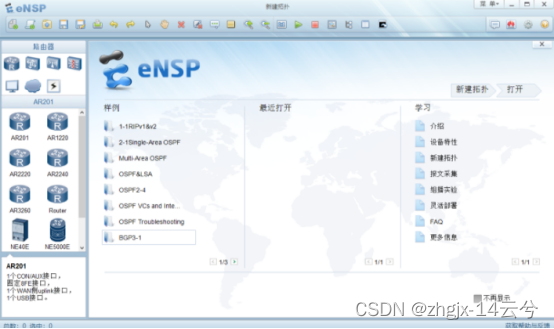
3、认识ENSP 主界面

工具栏:提供常用的工具,如新建拓扑、打印等。
工作区:提供设备和网线,供选择到工作区。
网络设备区:在此区域创建网络拓扑。
通过单臂路由实验测试ENSP 是否可以正常使用
1、从网络设备区中拖出一台路由器,一台交换机,两台 PC 机到工作区,并用网线连接起来,组成一张拓扑图

2、框选所有图标,单击工具栏的绿色开机按钮开启设备

3、等待设备启动

4、开启完成

如果出现此类情况......无视,点击是





















 3万+
3万+











 被折叠的 条评论
为什么被折叠?
被折叠的 条评论
为什么被折叠?








